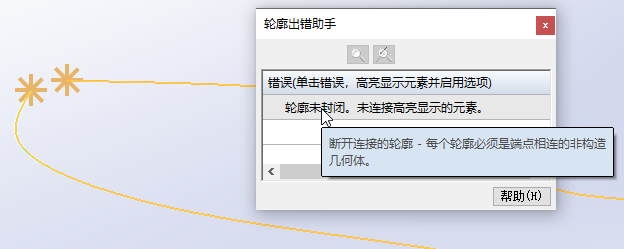使用轮廓出错助手分析和编辑失败轮廓
可以使用轮廓出错助手对话框来分析和编辑失败轮廓。
选择错误元素
-
在轮廓错误描述中,单击无效元素的错误描述。
缩放错误元素
-
在轮廓错误描述中,单击无效元素的错误描述。
-
单击缩放错误元素按钮。
缩放至错误元素位置
-
在轮廓错误描述中,单击无效元素的错误描述。
-
单击缩放错误元素位置按钮。
删除错误元素
-
在轮廓错误描述中,单击无效元素的错误描述。
-
单击删除错误元素按钮。
将错误元素转换为构造几何元素
-
在轮廓错误描述中,单击无效元素的错误描述。
-
单击转换到构造/从构造转换按钮。
更改错误元素的颜色
-
在轮廓错误描述中,单击无效元素的错误描述。
-
单击线条颜色按钮。
-
单击元素的新颜色。
将错误元素另存为失败特征
-
在轮廓错误描述中,单击无效元素的错误描述。
-
单击失败的特征按钮。
将错误元素另存为草图
-
在轮廓错误描述中,单击无效元素的错误描述。
-
单击草图按钮。
列出错误元素
-
在轮廓错误描述中,右键单击无效元素的错误描述。
-
在快捷菜单上,单击列出错误元素。
撤消轮廓中的所有操作
-
在轮廓出错助手对话框中,单击全部撤消按钮。
定位未封闭轮廓的断开点
在特征创建过程中退出草图环境时,如果轮廓出错助手报告了未封闭轮廓,则可将光标定位到错误信息上,未封闭轮廓会高亮显示,且断开点显示为*号。